经常写论文的人都会遇到参考文献的问题,很多人或许仍然是手动添加参考文献,但是会遇到以下几个烦恼:1、当文章过长,就找不到自己引用文献的位置;2、已经引用过的文献,想要再次引用,之后由更改引用编号后,再次修改重复引用位置的编号很麻烦;3、在使用引用时,文尾总是出现一个横线,无法去除。针对这几个问题,本经验提出解决办法。
1、本经验以以下文字为例。其中有5句名言,分别是从三部著作者摘录,分别是飞鸟集、朝花夕拾、平凡的世界。我们想要在每句的结尾标注参考来源,分别用到了引用和交叉引用。图1为具体需要引用参考文献的例子。
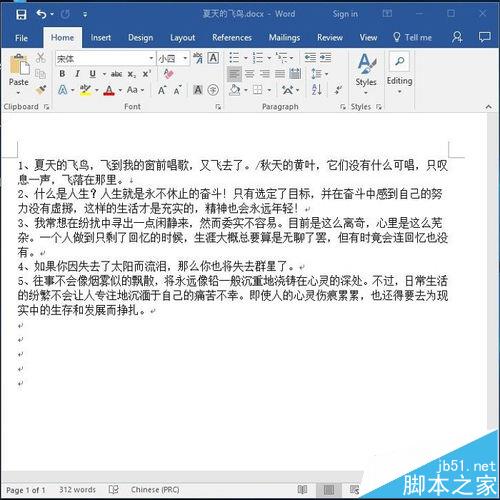
2、将光标放在需要添加引用的地方。如图,本例子为每一句标点的前面,在选项面板上选中Reference(引用),选择添加尾注,如图中圈中的图标(这里由于面板小,无法显示图标的标注)。
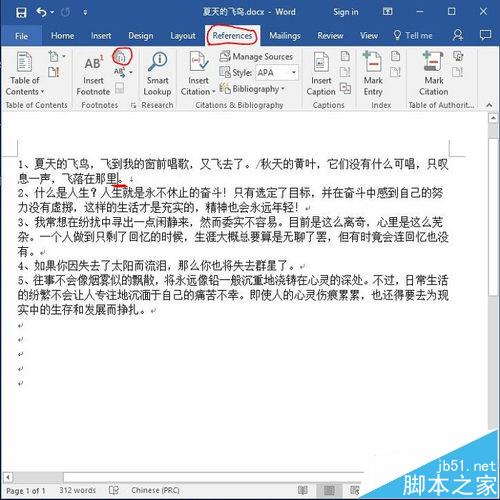
3、点击添加尾注下方的小箭头,如图圈出,出现尾注或脚注的设置面板,主要修改的参数如图圈出的三种,一般选择阿拉伯数字的尾注。
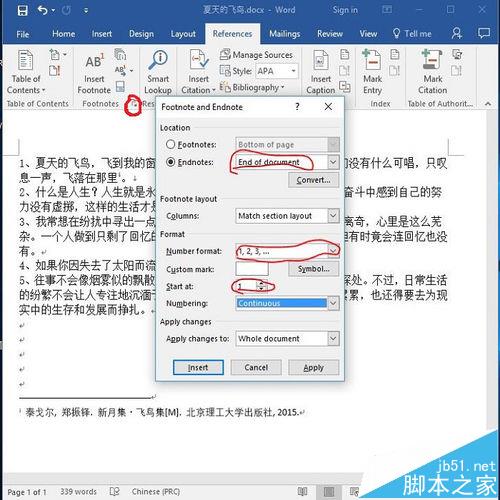
4、点击插入,即可出现如下图所示的情况。在文章末尾出现一条横线,横线后面需要添加引用的文献,一般参考文献有特定的格式,国家统一规定,接下来介绍一种快捷的方式添加参考文献格式。
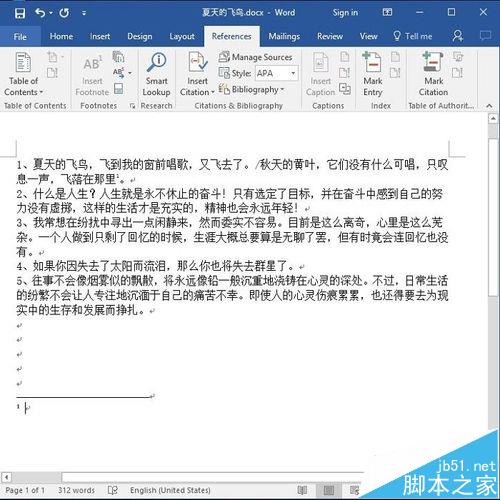
5、以百度学术为例。百度搜索百度学术,点击第一个。在出现的百度学术页面中输入我们要查找的文献或著作,这里都是著作,以“飞鸟集”为例,输入之后,出现结果,选择著作。

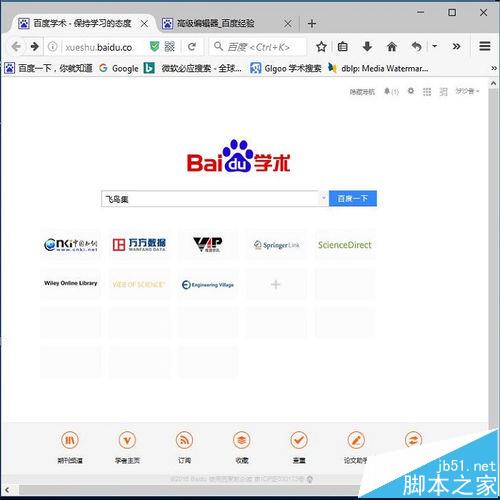
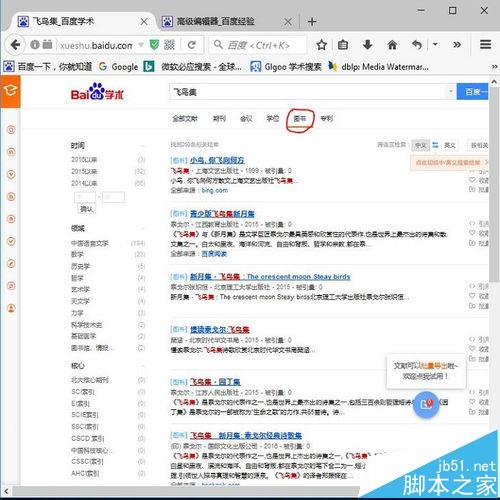
6、向下查找我们想要引用的著作,如图中所示,引用2015版的,右边有引用的选项,点击。
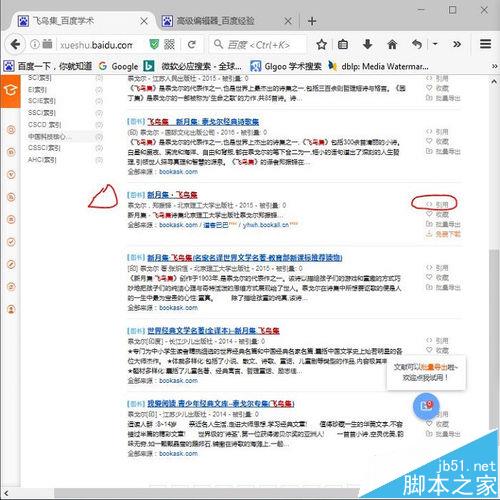
7、出现我们想要引用著作的标准参考文献格式。ctrl+c复制,回到word中,ctrl+v粘贴到如图所示第一个参考文献的位置。
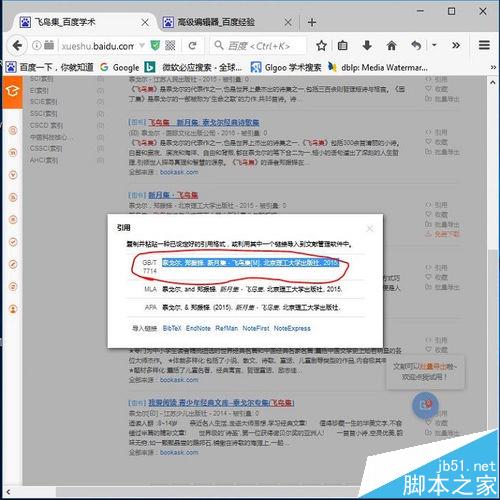

8、调格式。将光标放在文尾的标号前,双击即可回到文中插入参考文献的位置,在英文状态下在文中的标号左右分别添加中括号,然后将中括号和标号一起选中,调工具栏中的上标,即可变成上标形式。


9、类似的添加第2、3句话的参考文献,最后,将所有参考文献调格式。可以在前面加上标号,删除引用自带编号,也可以直接使用引用自带编号,在其前面加上中括号。如图所示。
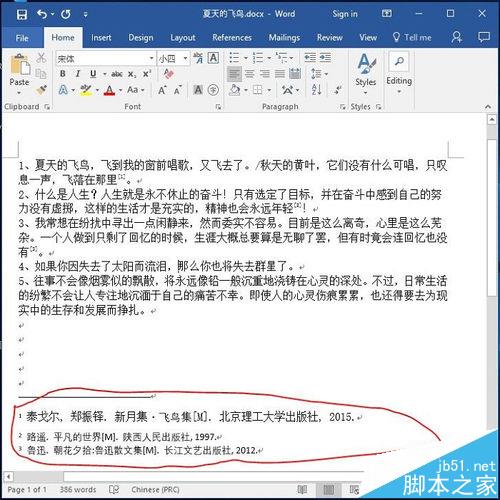
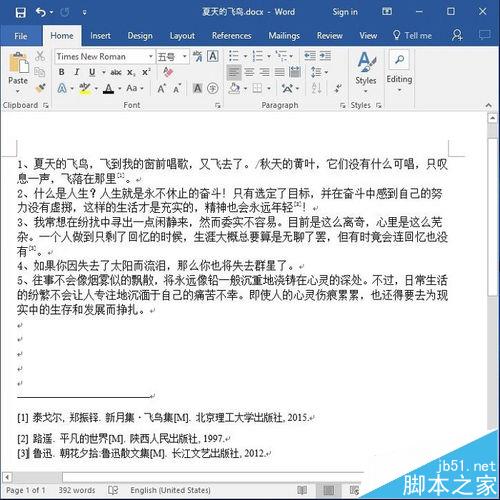
10、由于第4句话和第5句话分别出自飞鸟集和平凡的世界,所以需要用到交叉引用,另外,尾注的横线去除问题,由于篇幅原因,请参考另一篇经验,链接如下。
相关推荐: